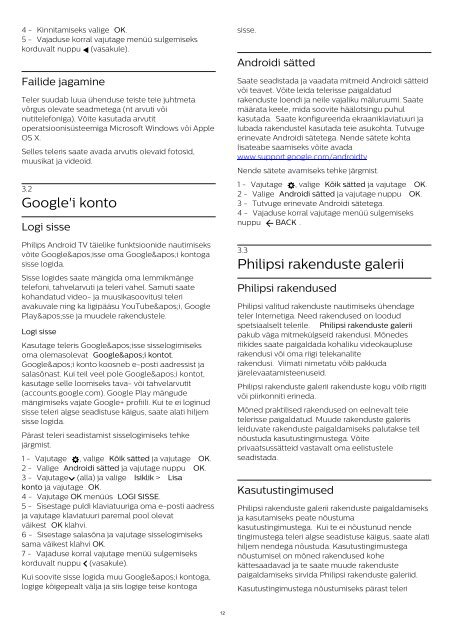Philips 6500 series TV LED sottile Full HD Android™ - Istruzioni per l'uso - EST
Philips 6500 series TV LED sottile Full HD Android™ - Istruzioni per l'uso - EST
Philips 6500 series TV LED sottile Full HD Android™ - Istruzioni per l'uso - EST
Create successful ePaper yourself
Turn your PDF publications into a flip-book with our unique Google optimized e-Paper software.
4 - Kinnitamiseks valige OK.<br />
5 - Vajaduse korral vajutage menüü sulgemiseks<br />
korduvalt nuppu (vasakule).<br />
Failide jagamine<br />
Teler suudab luua ühenduse teiste teie juhtmeta<br />
võrgus olevate seadmetega (nt arvuti või<br />
nutitelefoniga). Võite kasutada arvutit<br />
o<strong>per</strong>atsioonisüsteemiga Microsoft Windows või Apple<br />
OS X.<br />
Selles teleris saate avada arvutis olevaid fotosid,<br />
muusikat ja videoid.<br />
3.2<br />
Google'i konto<br />
Logi sisse<br />
<strong>Philips</strong> Android <strong>TV</strong> täielike funktsioonide nautimiseks<br />
võite Google'isse oma Google'i kontoga<br />
sisse logida.<br />
Sisse logides saate mängida oma lemmikmänge<br />
telefoni, tahvelarvuti ja teleri vahel. Samuti saate<br />
kohandatud video- ja muusikasoovitusi teleri<br />
avakuvale ning ka ligipääsu YouTube'i, Google<br />
Play'sse ja muudele rakendustele.<br />
Logi sisse<br />
Kasutage teleris Google'isse sisselogimiseks<br />
oma olemasolevat Google'i kontot.<br />
Google'i konto koosneb e-posti aadressist ja<br />
salasõnast. Kui teil veel pole Google'i kontot,<br />
kasutage selle loomiseks tava- või tahvelarvutit<br />
(accounts.google.com). Google Play mängude<br />
mängimiseks vajate Google+ profiili. Kui te ei loginud<br />
sisse teleri algse seadistuse käigus, saate alati hiljem<br />
sisse logida.<br />
Pärast teleri seadistamist sisselogimiseks tehke<br />
järgmist.<br />
1 - Vajutage , valige Kõik sätted ja vajutage OK.<br />
2 - Valige Androidi sätted ja vajutage nuppu OK.<br />
3 - Vajutage (alla) ja valige Isiklik > Lisa<br />
konto ja vajutage OK.<br />
4 - Vajutage OK menüüs LOGI SISSE.<br />
5 - Sisestage puldi klaviatuuriga oma e-posti aadress<br />
ja vajutage klaviatuuri paremal pool olevat<br />
väikest OK klahvi.<br />
6 - Sisestage salasõna ja vajutage sisselogimiseks<br />
sama väikest klahvi OK.<br />
7 - Vajaduse korral vajutage menüü sulgemiseks<br />
korduvalt nuppu (vasakule).<br />
Kui soovite sisse logida muu Google'i kontoga,<br />
logige kõigepealt välja ja siis logige teise kontoga<br />
sisse.<br />
Androidi sätted<br />
Saate seadistada ja vaadata mitmeid Androidi sätteid<br />
või teavet. Võite leida telerisse paigaldatud<br />
rakenduste loendi ja neile vajaliku mäluruumi. Saate<br />
määrata keele, mida soovite häälotsingu puhul<br />
kasutada. Saate konfigureerida ekraaniklaviatuuri ja<br />
lubada rakendustel kasutada teie asukohta. Tutvuge<br />
erinevate Androidi sätetega. Nende sätete kohta<br />
lisateabe saamiseks võite avada<br />
www.support.google.com/androidtv<br />
Nende sätete avamiseks tehke järgmist.<br />
1 - Vajutage , valige Kõik sätted ja vajutage OK.<br />
2 - Valige Androidi sätted ja vajutage nuppu OK.<br />
3 - Tutvuge erinevate Androidi sätetega.<br />
4 - Vajaduse korral vajutage menüü sulgemiseks<br />
nuppu BACK .<br />
3.3<br />
<strong>Philips</strong>i rakenduste galerii<br />
<strong>Philips</strong>i rakendused<br />
<strong>Philips</strong>i valitud rakenduste nautimiseks ühendage<br />
teler Internetiga. Need rakendused on loodud<br />
spetsiaalselt telerile. <strong>Philips</strong>i rakenduste galerii<br />
pakub väga mitmekülgseid rakendusi. Mõnedes<br />
riikides saate paigaldada kohaliku videokaupluse<br />
rakendusi või oma riigi telekanalite<br />
rakendusi. Viimati nimetatu võib pakkuda<br />
järelevaatamisteenuseid.<br />
<strong>Philips</strong>i rakenduste galerii rakenduste kogu võib riigiti<br />
või piirkonniti erineda.<br />
Mõned praktilised rakendused on eelnevalt teie<br />
telerisse paigaldatud. Muude rakenduste galeriis<br />
leiduvate rakenduste paigaldamiseks palutakse teil<br />
nõustuda kasutustingimustega. Võite<br />
privaatsussätteid vastavalt oma eelistustele<br />
seadistada.<br />
Kasutustingimused<br />
<strong>Philips</strong>i rakenduste galerii rakenduste paigaldamiseks<br />
ja kasutamiseks peate nõustuma<br />
kasutustingimustega. Kui te ei nõustunud nende<br />
tingimustega teleri algse seadistuse käigus, saate alati<br />
hiljem nendega nõustuda. Kasutustingimustega<br />
nõustumisel on mõned rakendused kohe<br />
kättesaadavad ja te saate muude rakenduste<br />
paigaldamiseks sirvida <strong>Philips</strong>i rakenduste galeriid.<br />
Kasutustingimustega nõustumiseks pärast teleri<br />
12